¿Qué es la función BUSACRV en Excel?
Excel es una herramienta ampliamente utilizada en el ámbito empresarial y personal para gestionar y analizar datos. Una de las funciones más populares y útiles es BUSCARV. En este artículo, exploraremos en detalle qué ofrece dicha función y cómo puedes utilizarla para buscar y recuperar información específica en tus hojas de cálculo. Aprender a aprovecharla al máximo puede ahorrarte tiempo y facilitar el manejo de grandes volúmenes de datos.
¿Qué es la función BUSCARV?
La función BUSCARV en Excel es una función de búsqueda y referencia que te permite buscar un valor específico en una columna determinada de una tabla o rango de datos. Una vez que se encuentra el valor, este elemento devuelve un resultado asociado de una columna adyacente en la misma fila. Es especialmente útil cuando necesitas buscar datos en una tabla o base de datos y recuperar información relacionada.
La sintaxis básica de la función BUSCARV es la siguiente:
=BUSCARV(valor_buscado, rango_tabla, número_columna, [rango_busqueda])
Donde:
valor_buscado: el valor que deseas buscar en la primera columna del rango_tabla.
rango_tabla: el rango de datos que contiene los valores que deseas buscar y recuperar información.
número_columna: el número de columna en el rango_tabla desde donde deseas recuperar el resultado.
rango_busqueda (opcional): indica si los valores en la primera columna del rango_tabla están ordenados en orden ascendente. Especifica "VERDADERO" si están ordenados o "FALSO" si no lo están. Si se omite, se asume que los valores no están ordenados.
¿Cómo utilizar este elemento?
Para comprender mejor cómo utilizar la función BUSCARV, consideremos un ejemplo práctico. Supongamos que tienes una lista de productos en una hoja de cálculo, y quieres obtener el precio de un producto específico utilizando su código. Sigue estos pasos:
Paso 1: Asegúrate de que tus datos estén organizados en una tabla con al menos dos columnas: una columna con los códigos de los productos y otra columna con los precios correspondientes. Asegúrate de que los códigos estén ordenados en orden ascendente si planeas utilizar el argumento [rango_busqueda] de la función.
Paso 2: En la celda donde deseas mostrar el precio del producto, ingresa la siguiente fórmula: =BUSCARV(código_producto, rango_tabla, número_columna, [rango_busqueda]) Reemplaza "código_producto" con la referencia a la celda que contiene el código del producto específico, "rango_tabla" con el rango de datos y precios, "número_columna" con que contiene los precios y, si es necesario, especifica el argumento [rango_busqueda] como "VERDADERO" o "FALSO".
Paso 3: Al presionar Enter, la función BUSCARV buscará el código del producto en la columna especificada del rango de datos y devolverá el precio correspondiente en la misma fila. El resultado se mostrará en la celda donde insertaste la fórmula.
Beneficios de utilizar la función BUSCARV
La función BUSCARV en Excel ofrece una serie de beneficios que pueden facilitar significativamente el manejo y análisis de datos. Algunas ventajas importantes incluyen:
Ahorro de tiempo: La función automatiza el proceso de búsqueda y recuperación de información en grandes conjuntos de datos. En lugar de buscar manualmente, puedes dejar que Excel haga el trabajo por ti, lo que te permite ahorrar tiempo y esfuerzo.
Precisión: Al utilizar esta función, reduces el riesgo de cometer errores al buscar y recuperar datos manualmente. La función se encarga de buscar el valor exacto y devolver el resultado asociado de manera precisa.
Flexibilidad: Puedes utilizarla en una amplia variedad de situaciones. Ya sea que estés trabajando con datos de inventario, bases de datos de clientes o cualquier otra información tabulada, BUSCARV te permite encontrar y recuperar datos específicos de manera eficiente.
Capacidad para actualizar datos: Si tu tabla de datos se actualiza regularmente, no tienes que modificar manualmente las fórmulas que utilizan la función BUSCARV. Una vez que configures la fórmula inicialmente, Excel ajustará automáticamente las referencias y buscará los nuevos valores actualizados.
Consejos para utilizar la función de manera efectiva
Aunque BUSCARV es una herramienta poderosa, puede resultar un poco compleja de dominar al principio. Aquí hay algunos consejos que te ayudarán a utilizarla de manera efectiva:
Verifica la coherencia de los datos: Asegúrate de que los datos en tu tabla estén correctamente organizados y que los valores de búsqueda coincidan exactamente. Incluso una pequeña diferencia en la ortografía o formato puede impedir que la función encuentre el resultado correcto.
Utiliza referencias absolutas: Al configurar la fórmula, es recomendable utilizar referencias absolutas para los argumentos rango_tabla y número_columna. Esto evitará que las referencias cambien cuando copias o mueves la fórmula a otras celdas.
Utiliza el argumento [rango_busqueda] según sea necesario: Si tus datos están ordenados en orden ascendente según la columna de búsqueda, especifica "VERDADERO" como el argumento [rango_busqueda]. Esto permitirá que la función BUSCARV realice una búsqueda más rápida y precisa utilizando la búsqueda aproximada. Si tus datos no están ordenados, utiliza "FALSO" para realizar una búsqueda exacta.
Experimenta con la función: La mejor manera de familiarizarte con ella es experimentar y practicar con diferentes conjuntos de datos. A medida que adquieras más experiencia, podrás aprovechar al máximo todas las capacidades y opciones que ofrece esta función.
La función BUSCARV es una herramienta esencial en Excel que te permite buscar y recuperar información específica en tus hojas de cálculo. Su capacidad para automatizar el proceso de búsqueda y referencia te ahorrará tiempo y te ayudará a manejar eficientemente grandes volúmenes de datos.
En Executrain contamos con 30 años en el mercado, brindando servicios de capacitación y consultoría a empresas en el Bajío. Respaldados con marcas como Microsoft, VUE, VMtraining que nos han ayudado a fortalecer las relaciones con nuestros clientes. ¡Conoce nuestros servicios o contáctanos para tener mayor información de nuestros cursos en este sitio web! Con nosotros obtendrás calidad, confianza y los mejores programas para tener éxito en este mundo digital.
Artículos relacionados

¿Cómo mostrar la pestaña de programador en Microsoft Excel?
En este artículo, te mostraremos cómo mostrar la pestaña de programador en Microsoft Excel, paso a paso. Además de algunos
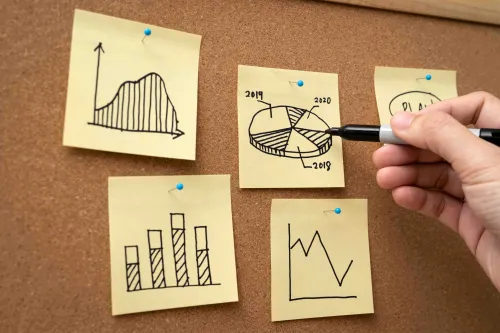
La función K.ESIMO en Excel
En este artículo, exploraremos qué es esta función en Excel y cómo puedes utilizarla para encontrar valores específicos en un
